)
Discord
Ferramenta gratuita para criar grupos de discussão dos mais variados assuntos
Ferramenta gratuita para criar grupos de discussão dos mais variados assuntos
Sobre o App
Por Leonardo Florsz
Atualizado em 28/11/2023 18h17minDiscord é um serviço de chat de voz e texto que permite que você se comunique com seus amigos e crie grupos de interesse dos mais variados assuntos. A ferramenta se popularizou entre o público gamer, se tornando praticamente uma unanimidade quando o assunto é comunicação.
Disponível gratuitamente para Android, iOS Windows, Mac OS, Linux e web, o serviço oferece diversas ferramentas para que você possa reunir seus amigos e contatos de uma maneira mais funcional. Se você precisa de uma ferramenta para se comunicar com seus amigos durante a jogatina, o Discord pode ser exatamente o que você procura.
O que é Discord?
Conforme mencionado, o Discord nada mais é que um serviço online de chat de texto e voz com algumas ferramentas para criar grupos de interesse de uma maneira mais funcional. Assim como em uma rede social, cada grupo pode ter administradores e moderadores, que por sua vez, devem ficar responsáveis por organizar as discussões.
O serviço pode ser acessado por um aplicativo para sistema Windows, Linux e Mac OS e Android, assim como através de uma plataforma web que pode ser acessada diretamente pelo navegador. Em ambas modalidades de acesso os usuários têm acesso a praticamente os mesmos recursos.
O primeiro passo para utilizar o serviço é acessar seu website ou realizar o download do app diretamente para seu dispositivo. Uma vez que o download foi realizado, você precisa criar uma conta.
Para criar uma conta no Discord você pode utilizar um e-mail de contato ou mesmo seu número de telefone, criando ainda um nome de usuário e senha para seu perfil. Após criar sua conta, você pode adicionar seus amigos e claro, criar os grupos ou servidores.
Como baixar e instalar o Discord?
O Discord está disponível aqui no Baixaki, facilitando o download do app para os usuários. Siga o passo a passo abaixo para baixar o software em seu dispositivo.
1. Clique em “Baixar Grátis” e espere 10 segundos para que a caixa de confirmação apareça na tela do seu computador. Caso nada aconteça, pressione o botão “Clique para iniciar o download”.
2. Quando a caixa de confirmação aparecer, clique em “salvar” para que o software comece a ser baixado.
3. Após esse processo, localize-o na pasta de download e clique duas vezes sobre o arquivo para a instalação ser iniciada.
4. Selecione o português como idioma e clique em “OK” para avançar na instalação. Nas próximas telas, faça o mesmo procedimento e aguarde a instalação do software.
5. Quando chegar ao fim, clique em “Finalizar” para que o programa seja aberto.
6. Agora você já pode discutir os mais variados assuntos com seus amigos e colegas.
Como usar o Discord?
Para usar o Discord no seu PC será necessário já possuir uma credencial. Por isso, acesse o site o software (https://discord.com) e clique em “Entrar”, no canto superior direito. Na nova tela, selecione “Registre-se” e insira todas as informações solicitadas.
Com o cadastro já completo, abra o aplicativo no seu computador e insira seu nome de usuário e senha. Nesse momento, você já poderá criar servidores ou entrar nos de seus amigos.
Na página inicial você verá três ícones no lado inferior direito de sua tela, um microfone, um fone de ouvido e uma engrenagem. Sempre que desejar ativar ou desativar seu áudio, independente do servidor que estiver, clique no microfone.
Já o botão do fone de ouvido serve para ativar e desativar o áudio dos seus amigos. Por fim, o ícone da engrenagem fornece ao usuário a possibilidade de realizar diversas configurações em sua conta e/ou em funções do aplicativo.
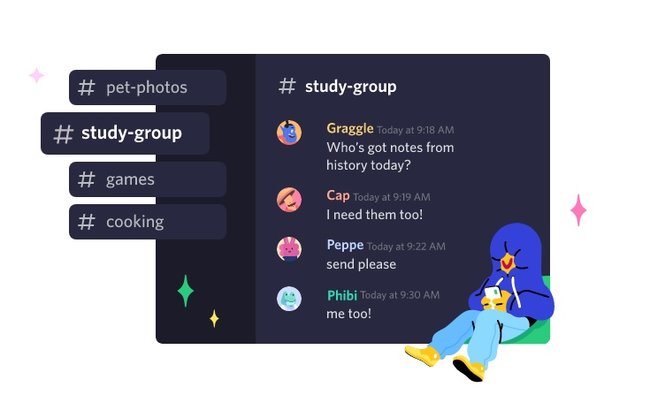
Como criar conta no Discord
Ao baixar para o seu computador, serão mostradas duas opções: uma para entrar na sua conta, para usuários que já são cadastrados, e a outra para fazer um novo registro. Escolha a segunda opção.
Feito isso, uma nova tela mostra alguns campos que devem ser preenchidos: e-mail, nome de usuário para ser usado na plataforma, uma senha forte e a data de nascimento, todos bem simples e rápidos de serem feitos.
Após isso, basta clicar no botão de confirmação e pronto! Agora, a sua conta está completamente criada e você pode aproveitar os diversos benefícios do Discord.
Um ponto interessante a ser feito é conferir a sua caixa de entrada no e-mail apenas para efeito de confirmação. É um passo essencial, pois valida a sua conta e só assim ela estará realmente disponível.
Como criar servidores no Discord?
Para criar servidores no Discord, procure pelo símbolo de “+” no lado direito da tela de seu computador. Ao clicar nele, é possível escolher um molde ou criar seu servidor de sua maneira. Após tomar sua decisão, siga todos os passos que vierem a seguir, preenchendo as informações solicitadas como nome e foto. Ao final, selecione “Criar” para que seu primeiro servidor esteja pronto para uso.
Automaticamente, você será levado para o chat de seu servidor, onde as opções “Convide seus amigos” e “Personalize seu servidor com um ícone” já estarão disponíveis.
Quando todos já estiverem disponíveis para conversa por áudio, basta clicar em “Geral”, abaixo de “Canais de Voz”, para poder ouvir a todos que estiverem presentes na sala.
Como criar salas no Discord?
Uma sala ou servidor no Discord, permite que você reúna um grupo de contatos de acordo com um interesse em comum, por exemplo: Fãs do Baixaki. No grupo você pode adicionar seus contatos, assim como criar convites para que outros usuários possam fazer parte de seu servidor.
Para criar um servidor, basta acessar no painel esquerdo do serviço o botão “+”, criar servidor, e em seguida seguir o passo a passo atribuindo os dados de seu grupo. Ao concluir o processo você terá um link que permitirá outros usuários acessarem seu servidor.
Quais as melhores funcionalidades do Discord?
O Discord possui algumas funcionalidades que podem não ser muito conhecidas por seus usuários. Uma delas, está na possibilidade de baixar ou aumentar o volume individual de cada participante de seu servidor — uma função perfeita para controlar aqueles que possuem o microfone mais baixo ou mais alto que os outros.
No Discord também é possível criar seus próprios atalhos. Para isso, entre nas configurações e clique em “Atalhos do teclado”. Você poderá determinar diversas teclas para ativar funções específicas no app. Além disso, alguns atalhos padrão já estão ativados, como “Shift+Esc” para marcar tudo lido e “Ctrl+E” para exibir as opções de GIF e emojis.
Opinião dos editores
